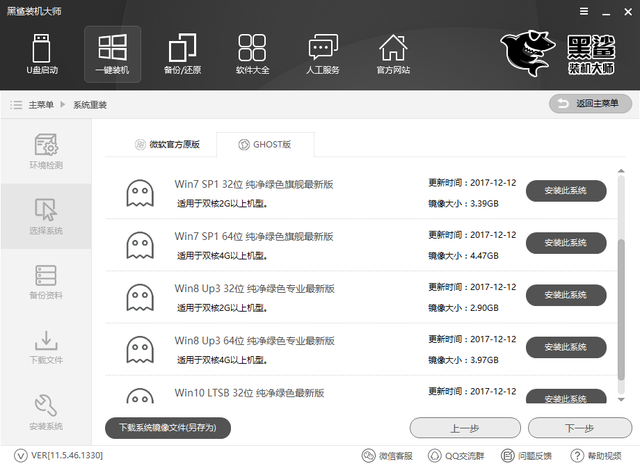更新BIOS之前需要准备
1,BIOS更新文件(通常是zip压缩包)
2,空的U盘(大于等于2GB)
1)首先格式化U盘(如下图)
电脑格式化U盘(一)
格式化U盘(二)
电脑格式化U盘(三)
格式化U盘(四)
2)将你获取的BIOS更新文件复制到U盘根目录(如下图)
BIOS更新文件复制到U盘
3)安全退出U盘以后,准备开始更新主板BIOS
3-1)准备要更新的主板
3-2)接入电源适配器、键盘、显示器(HDMI、VGA二选一)、刚做好的USB更新盘
注意:不要接入U盘意外的任何其他硬盘存储设备(比如说M2 ssd、SATA硬盘之类的,避免冲突)
准备开始更新BIOS
4)短接主板开机排针,激活主板(所有的主板都有F_panel)
短接开机排针,激活主板
5)主板被激活以后,连续按击【F11】键进入快速启动选项
【F11进入快速启动菜单】
6)进入快速启动以后选择 UEFI前缀的 USB启动盘(如下图)
选择UEFI:xxxxxxxx 的启动盘
7)正确驱动USB启动盘以后,会进入到SHELL更新界面
手动更新法
7-1)输入“fs0:”进入USB启动盘目录
7-2)输入“ls” 查看USB启动盘目录文件清单
7-3)输入“xxx.nsh”命令开始更新BIOS文件
进入到SHELL界面
自动更新法
BIOS更新文件里面的“xxx.nsh”文件名更改成 “Startup.nsh”进入SHELL会自动开始执行刷机操作,无需上述操作,适合批量更新使用。参考下图
修改文件名startup.nsh自动更新
8)命令输入完成后,开始自动更新
程序自动更新中
9)BIOS程序提示更新完毕,此时将主板进行完全断电(建议直接断开DC适配器电源),然后拔掉U盘。
10)更新完毕后,第一次开机需要30秒-60秒左右,会自动进入BIOS界面(如下图)
刷机完成后自动进入BIOS
11)确认新的BIOS日期和版本是否正确,确认无误以后可以刷机就基本完成了,可以开始正常的操作了